Dersom du eier en Chromebook, er det sannsynlig at den er konfigurert til å bruke språket som er mest utbredt i landet der du kjøpte den. Det kan være nyttig å endre inndataspråket for systemet eller tastaturet til et annet. Heldigvis er dette en enkel prosess på en Chromebook.
Endre språk på Chromebook
For å justere visningsspråket, naviger til innstillingsmenyen. I venstre side av vinduet finner du «Avansert». Klikk for å åpne nedtrekksmenyen, og deretter velg «Språk og inndata».
For å få tilgang til språkvelgeren, klikk på «Språk».
Da vil språkmenyen vises. Øverst ser du det gjeldende visningsspråket, for eksempel «engelsk (USA)».
For å endre dette, klikk på «Endre»-knappen. Du kan bla gjennom eller søke i en liste over tilgjengelige språk. Etter å ha valgt ønsket språk, klikk på «Bekreft og start på nytt» for å bytte til det valgte språket.
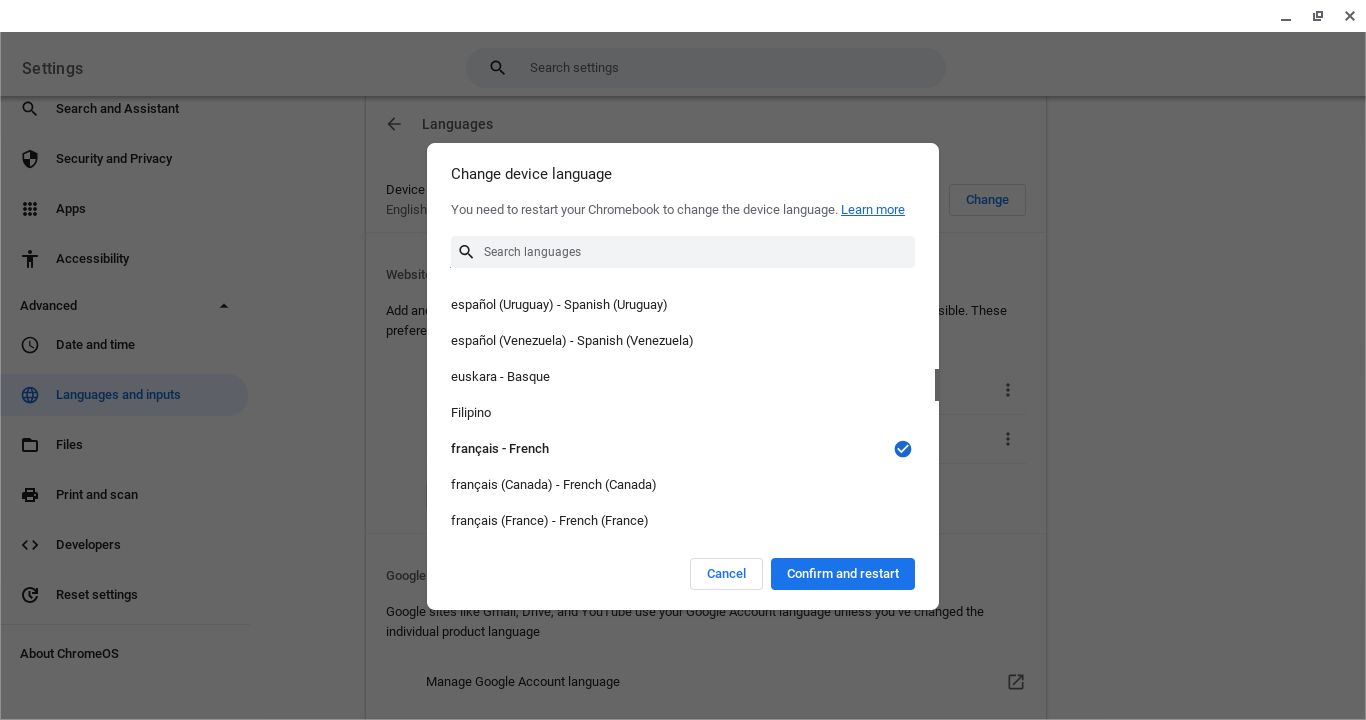
Du kan også legge til språk for visning av nettsideinnhold under «Nettstedsspråk» i språkmenyen. Her er standardinnstillingen engelsk. Klikk på «Legg til språk»-knappen for å velge og installere andre språk.
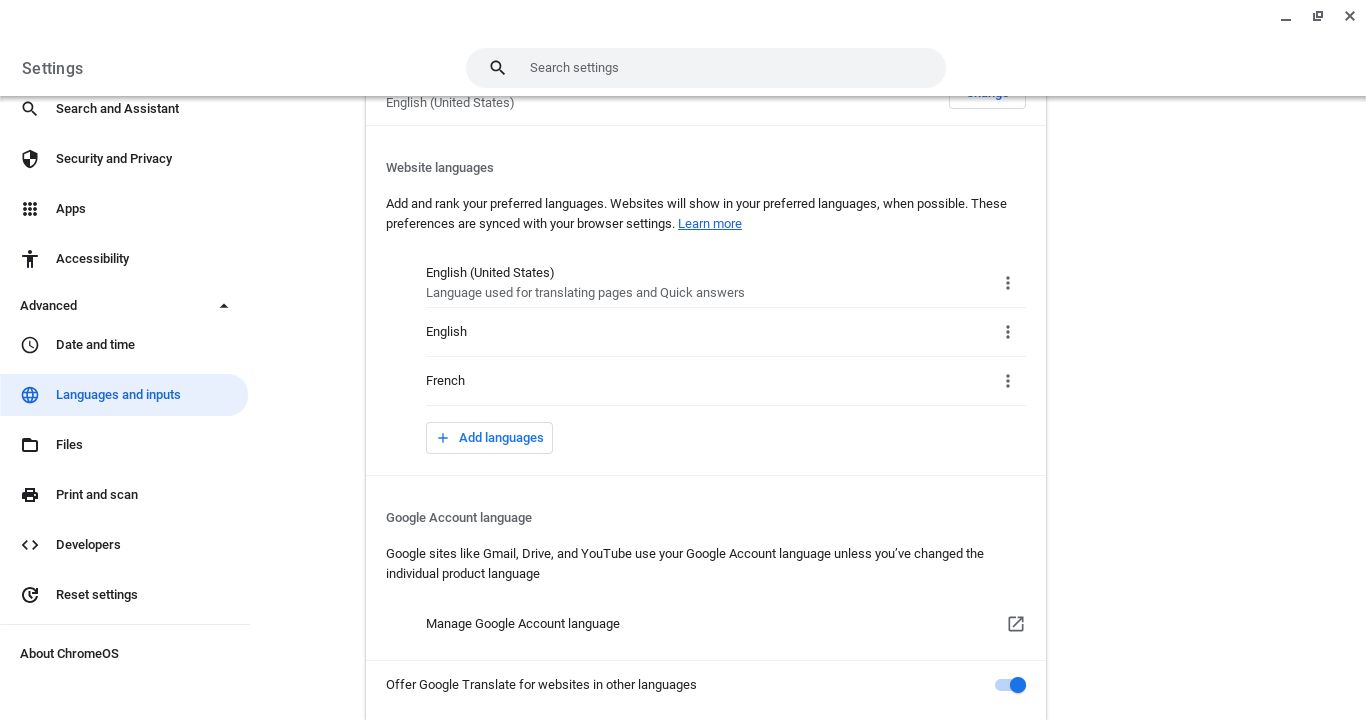
Deretter kan du prioritere språkene som skal vises. Klikk på «Flere handlinger»-menyen (de tre prikkene) til høyre for hvert språk, og velg «Flytt til toppen», «Flytt opp» eller «Flytt ned» for å endre rekkefølgen.
Bytte mellom tastaturoppsett på Chromebook
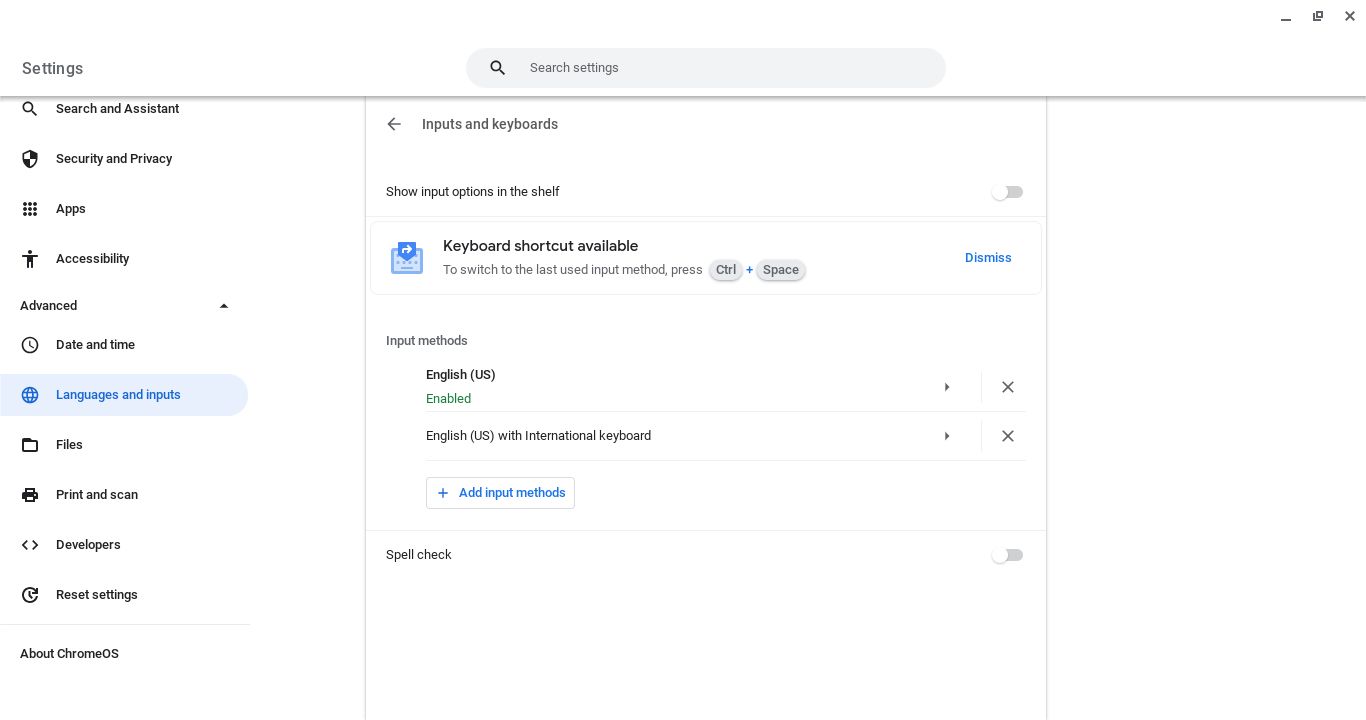
For å endre tastaturspråket, gå til «Innstillinger» og velg «Avansert > Språk og inndata > Inndata og tastaturer». Du kan legge til flere tastaturoppsett ved å bruke «Legg til inndatametoder»-knappen for å vise en meny med tilgjengelige oppsett.
Det er enkelt å bytte tastaturspråk mens du skriver. Forestill deg at du skriver en e-post til noen som snakker et annet språk. Du kan veksle mellom de installerte tastaturoppsettene ved å trykke hurtigtasten Ctrl + Space.
Du kan også endre språket ved å klikke på klokkeslettet nederst til høyre på skjermen. Klikk på prikken for å se den andre siden med alternativer, og deretter klikk på «Tastatur». Her ser du en meny med installerte oppsett og kan bytte mellom dem.
Hurtigtasten er raskere, men den kan også aktiveres ved et uhell. Hvis tastaturet ikke fungerer som forventet, sjekk klokken for å se om et annet oppsett er aktivert. Bruk Ctrl + Mellomrom for å veksle mellom tastaturoppsettene.
Nå kan du endre språket på Chromebooken din
Det er enkelt å bruke flere språk på din Chromebook. Du kan endre standard systemspråk og nettsidespråk i innstillingsmenyen. I tillegg kan du velge ulike tastaturoppsett og veksle mellom dem ved hjelp av en enkel hurtigtast.